如何修复 0x80073CFB Microsoft Store Windows 11 错误
 发布于2023-04-24 阅读(0)
发布于2023-04-24 阅读(0)
扫一扫,手机访问
如何修复 Microsoft Store 错误代码 0x80073CFB?
1. 运行 Windows 应用商店应用程序疑难解答
- 打开“开始”菜单,然后从那里选择“设置” 。
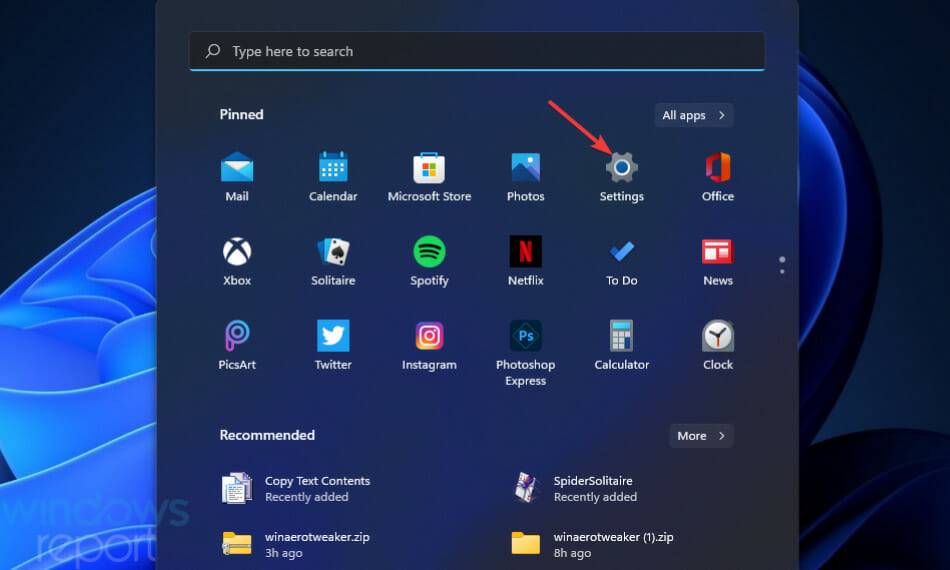
- 接下来,单击疑难解答导航选项。
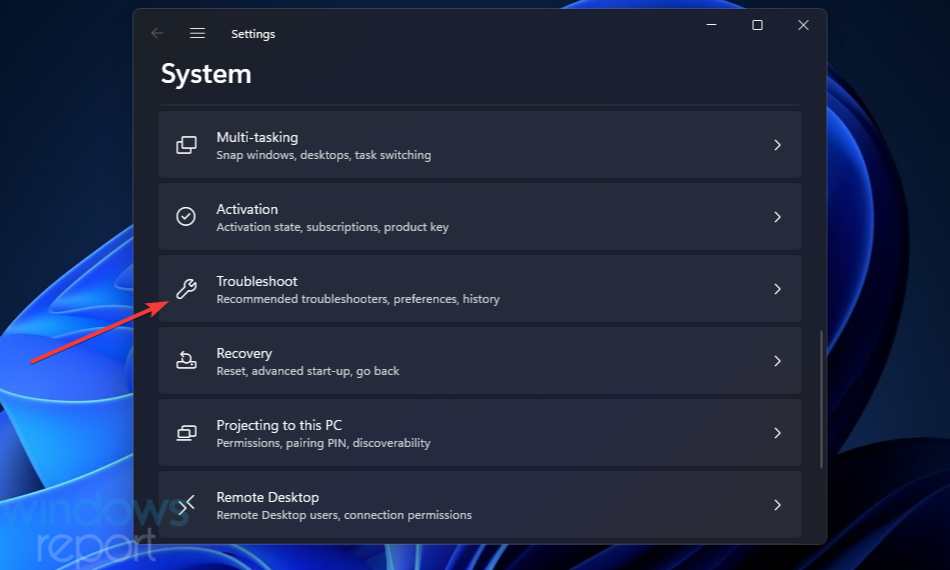
- 选择其他疑难解答以查看 Windows 11 疑难解答列表。
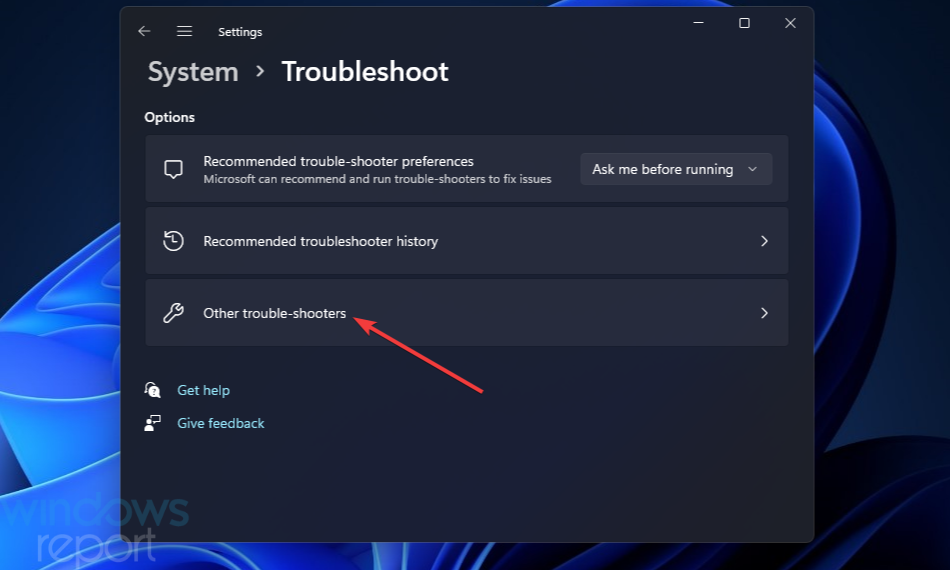
- 然后单击 Windows 应用商店应用程序的运行按钮以打开该疑难解答。
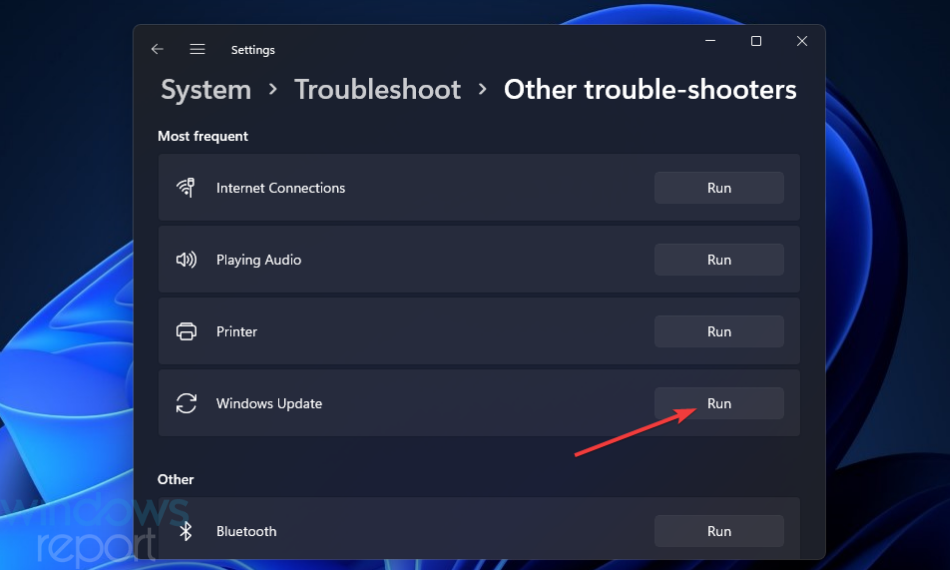
- 通过该疑难解答程序以应用任何潜在的修复程序。
2. 退出并重新登录 Microsoft Store
- 调出“开始”菜单,然后单击固定的 Microsoft Store 应用。
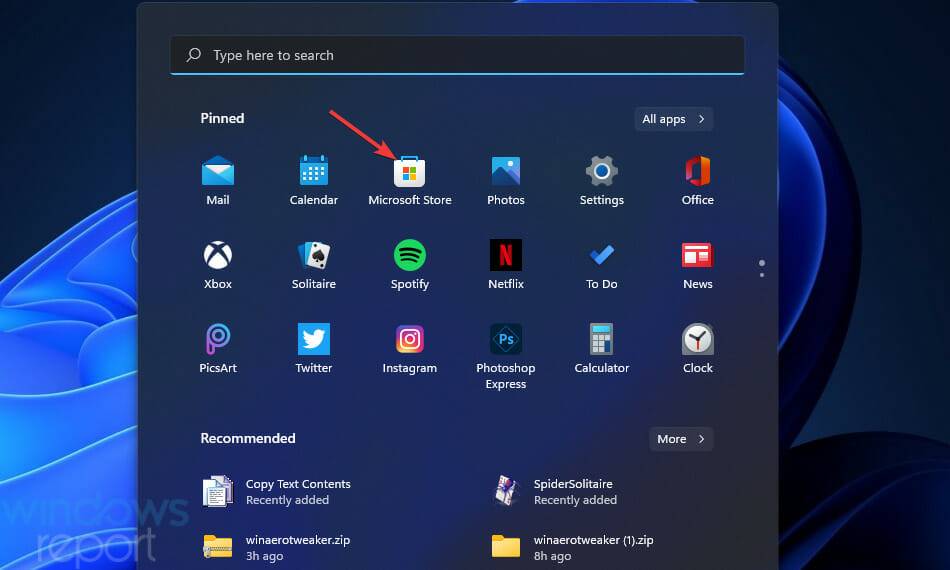
- 单击 Microsoft Store 应用顶部的用户帐户按钮。
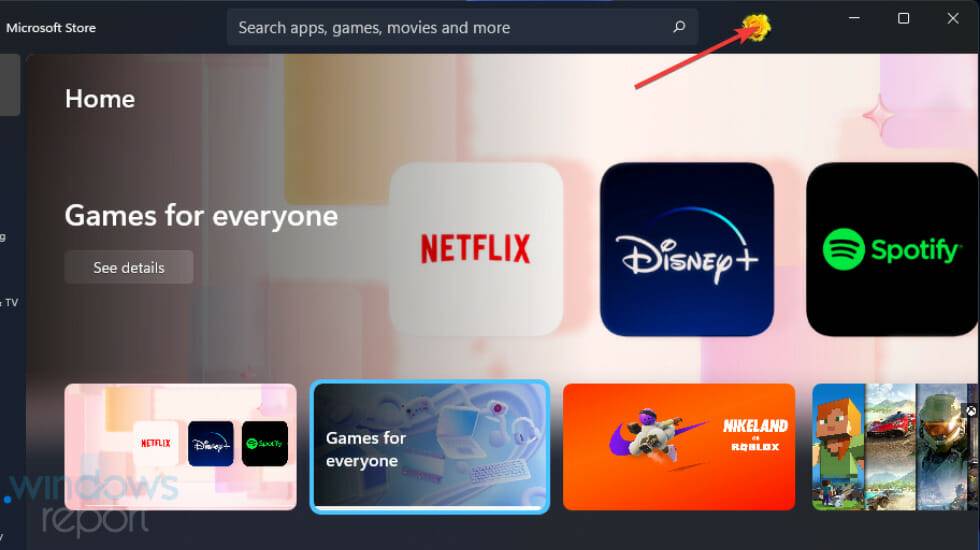
- 然后选择退出选项。
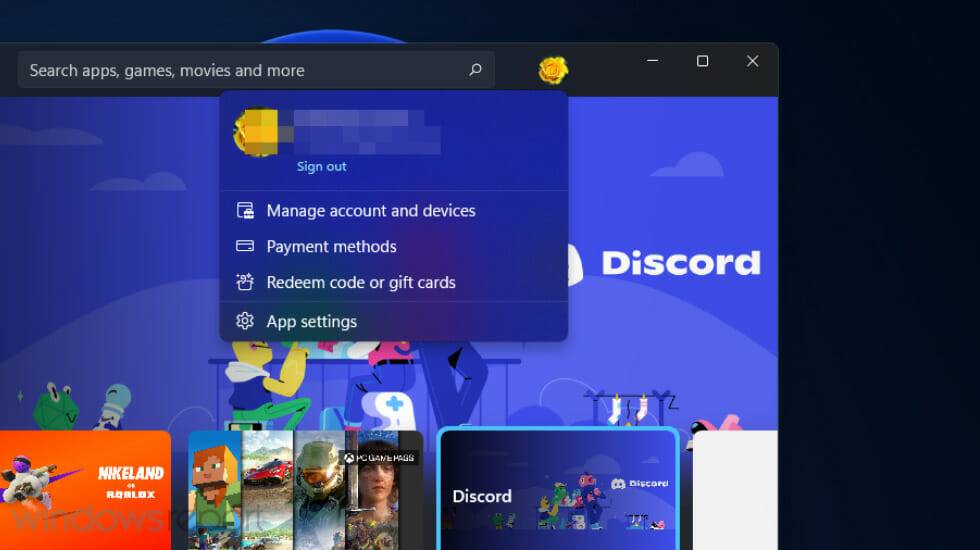
- 再次单击用户帐户按钮并登录。
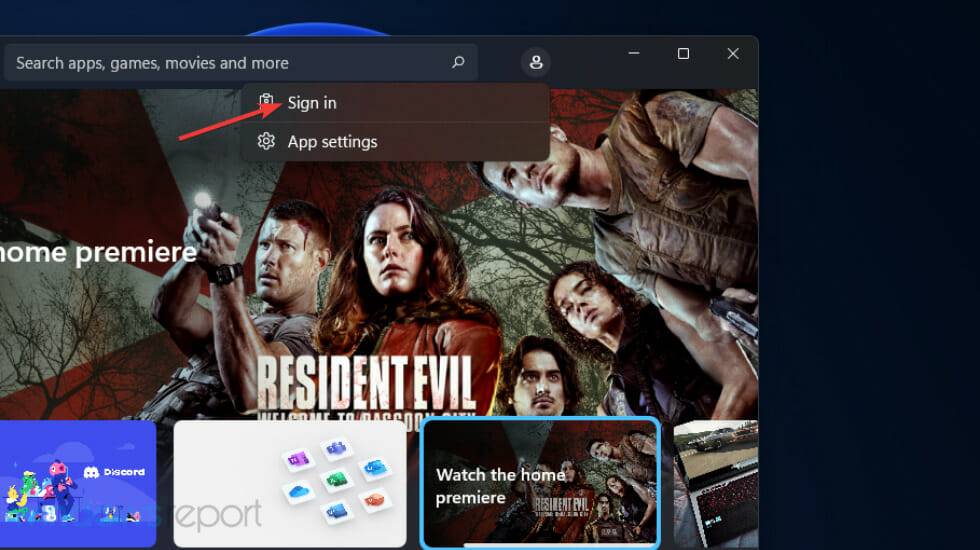
- 选择要登录的帐户,然后按继续按钮。
3.清除MS Store Cache
- 按下面直接显示的 Windows 11 的搜索任务栏按钮。
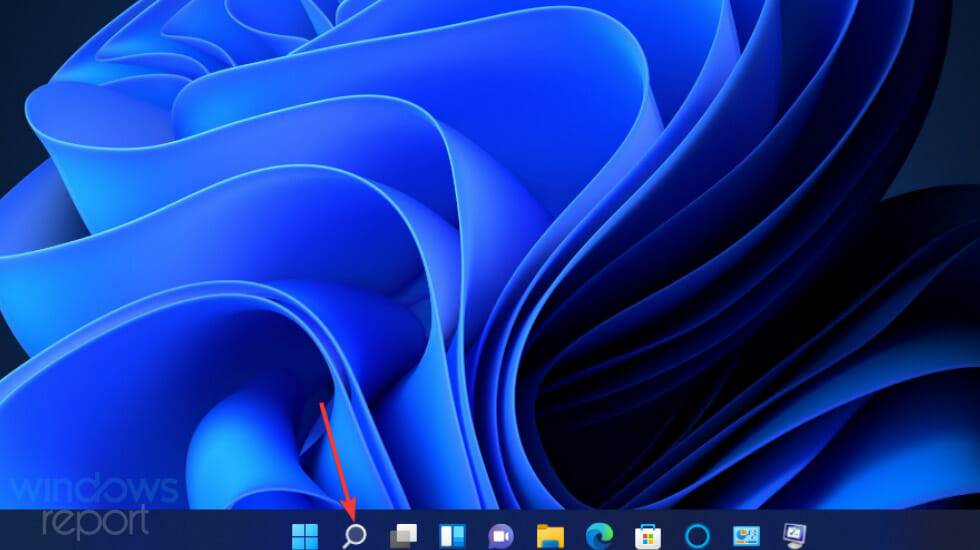
- 输入cmd找到命令提示符。
- 单击命令提示符的以管理员身份运行按钮。

- 然后输入这个命令:
wsreset - 按Enter清除键以运行 wsreset。
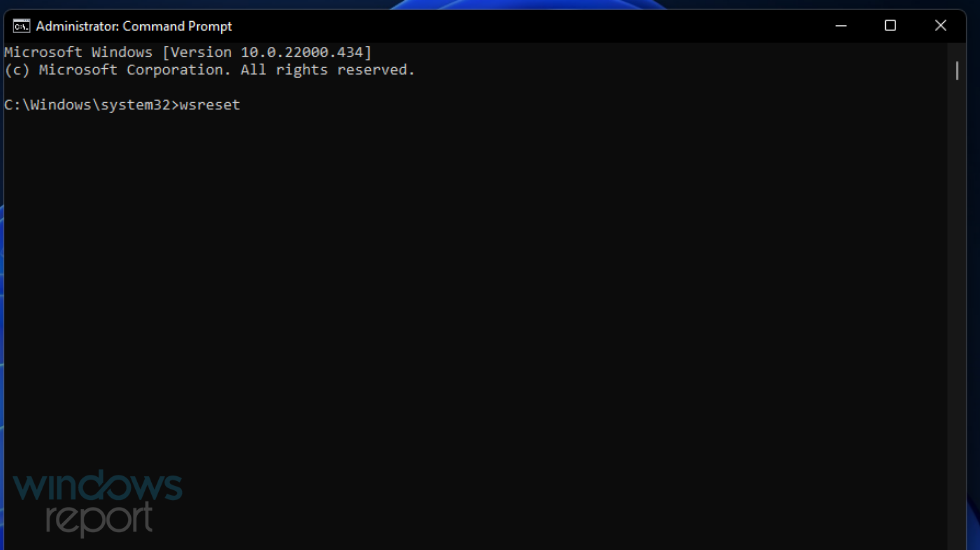
4.修复微软商店应用
- 按Windows+I组合键调出设置。
- 选择设置左侧的应用程序。
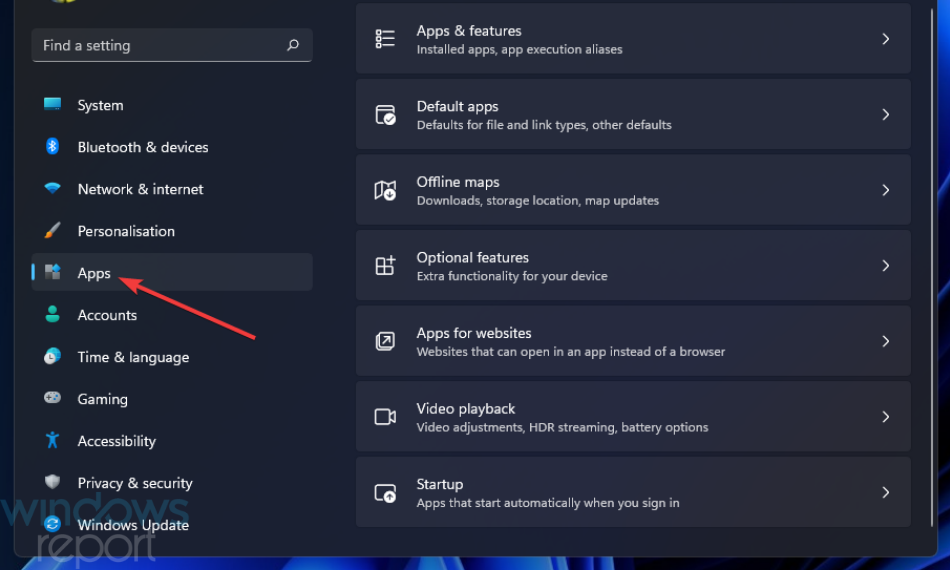
- 单击应用程序和功能以查看已安装应用程序的列表。
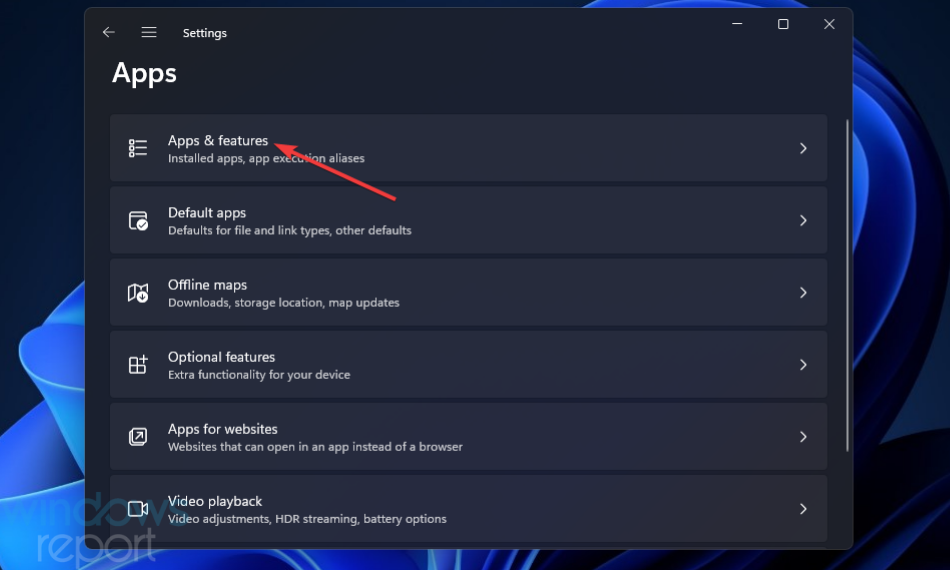
- 接下来,单击下面直接显示的 Microsoft Store 的三点按钮。
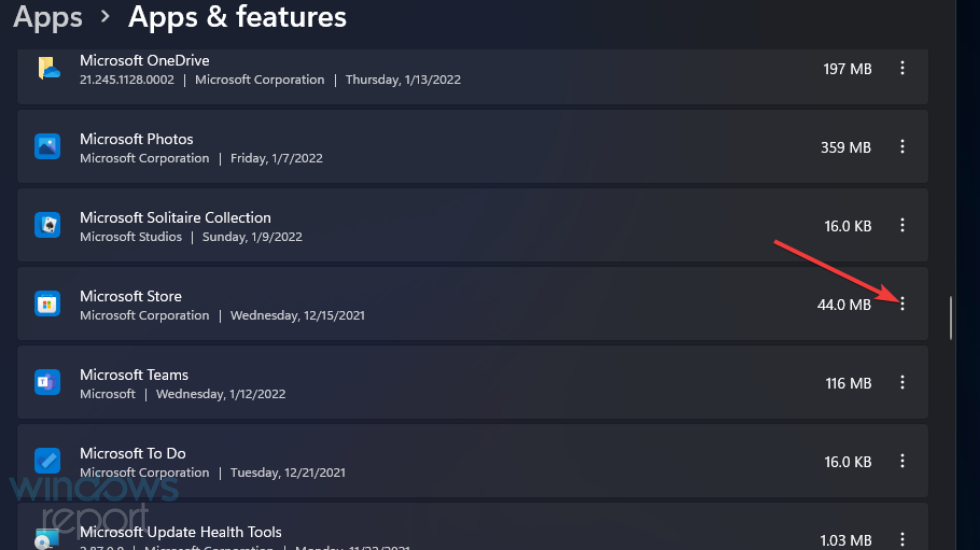
- 选择高级选项以查看更多设置。
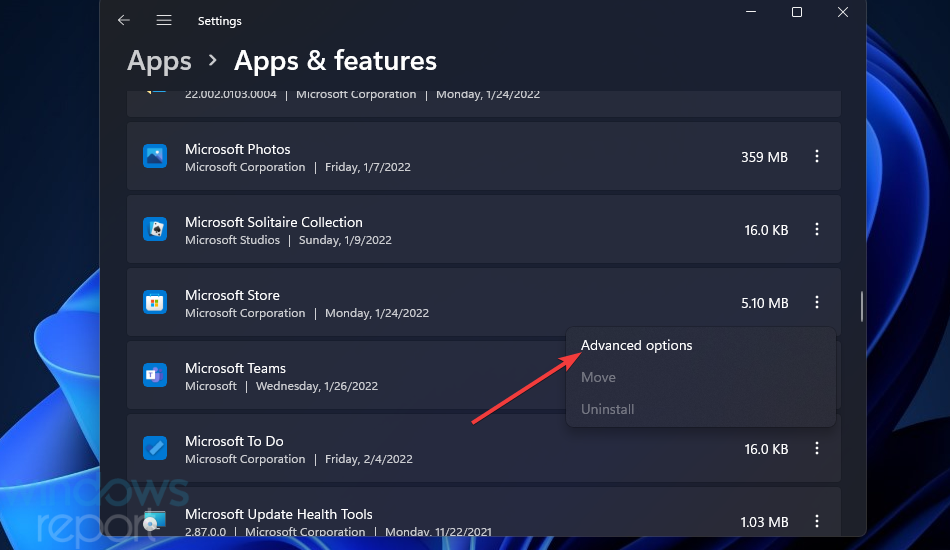
- 按修复按钮。
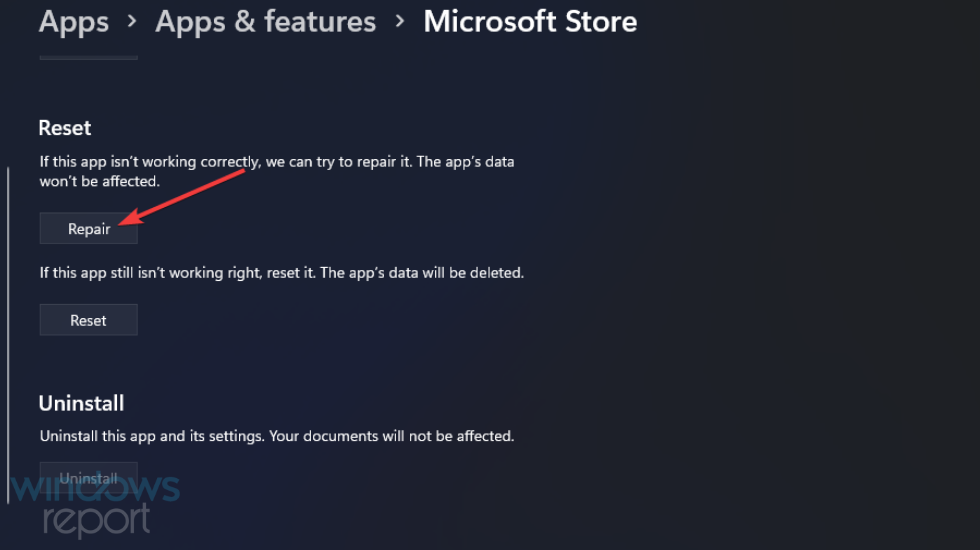
- 最后,单击重置选项。
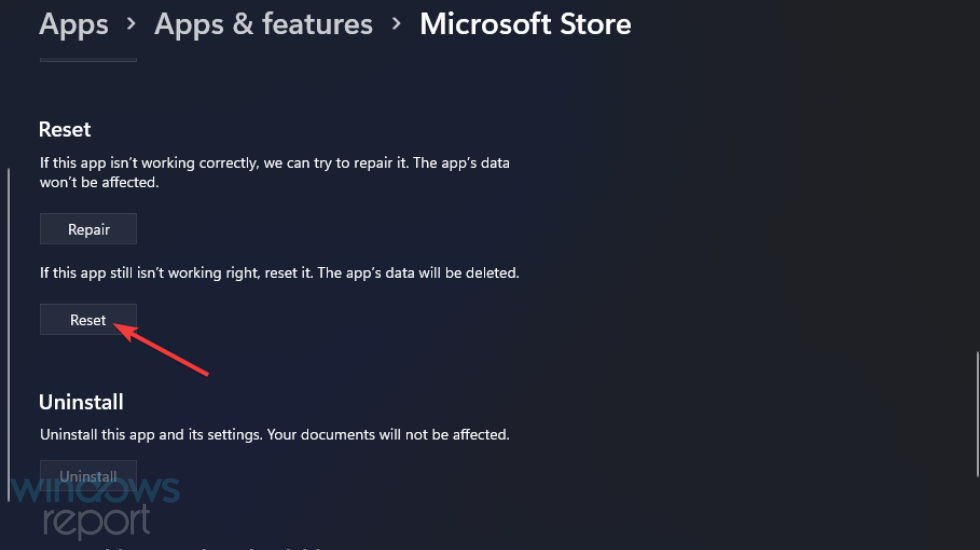
5. 检查您电脑的日期/时间设置是否正确
- 按设置应用程序的Windows键 +I键盘快捷键。
- 选择时间和语言选项卡。

- 单击日期和时间导航选项。
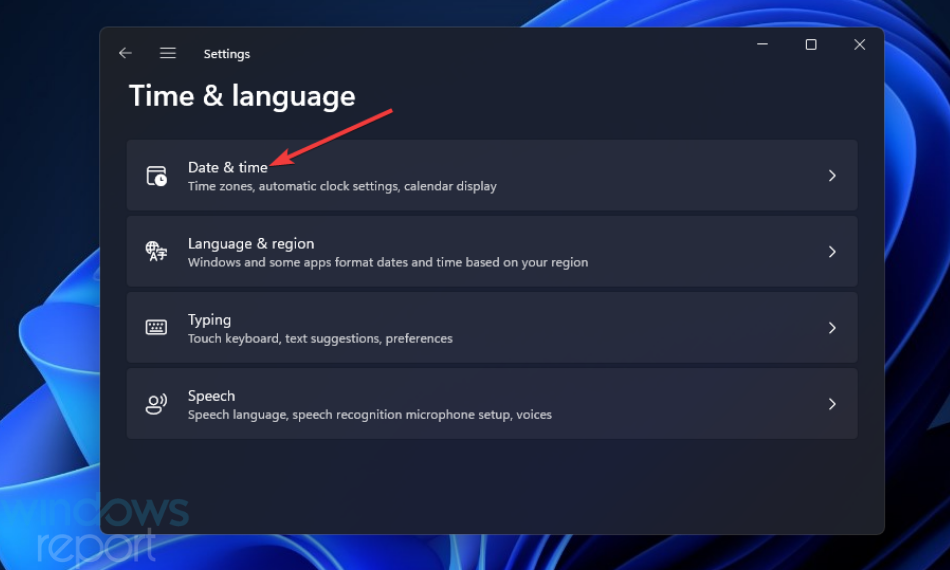
- 打开自动设置时间选项。
- 如果关闭,请打开自动设置时区选项。
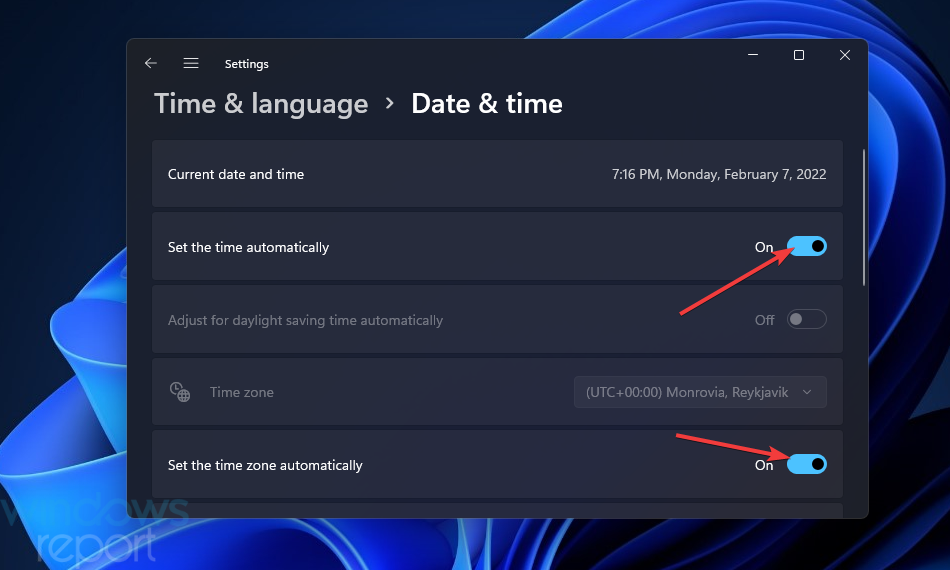
- 如果弹出时区更改提示,请单击确定。
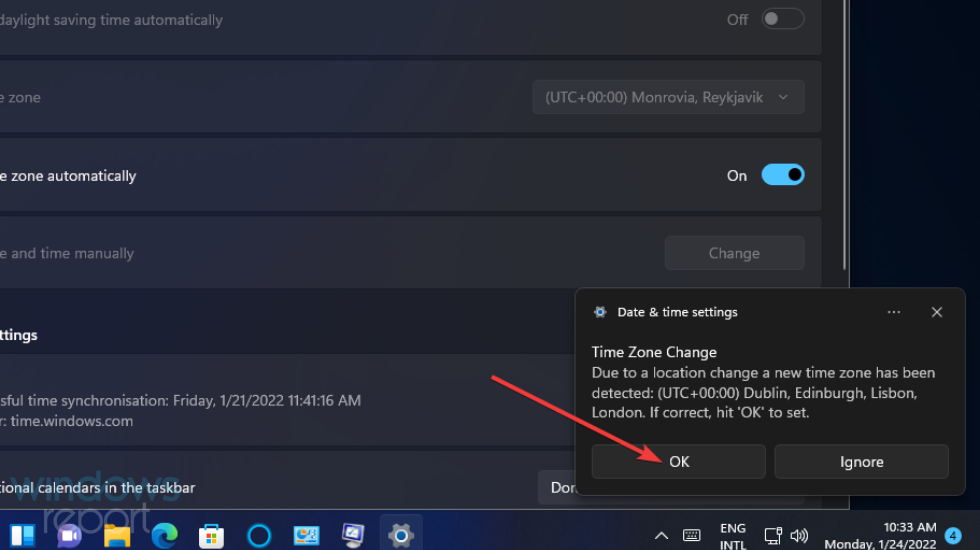
6.禁用代理服务器
- Windows首先,使用键 +S键盘快捷键打开搜索实用程序的文本框。
- 在 Type here to search 框中输入关键字代理。
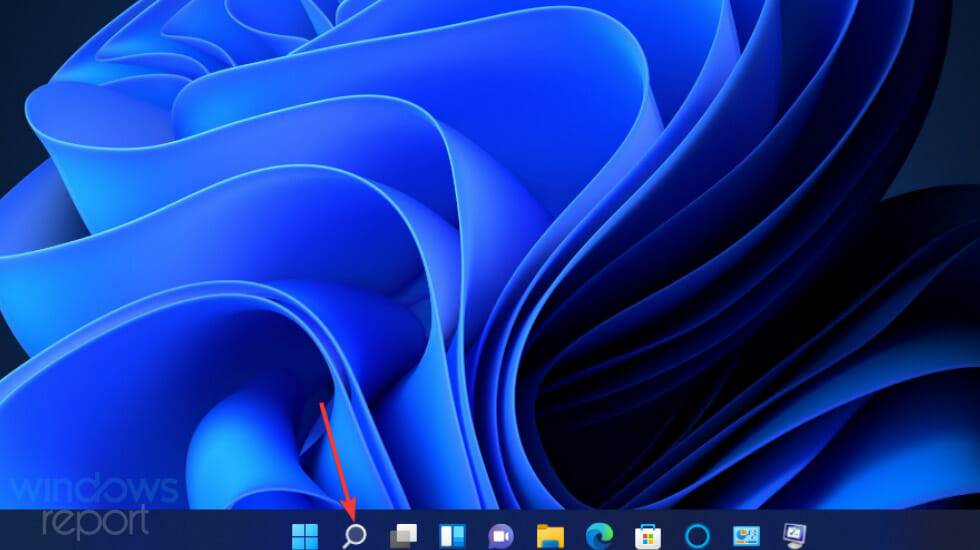
- 单击搜索工具中的代理设置。
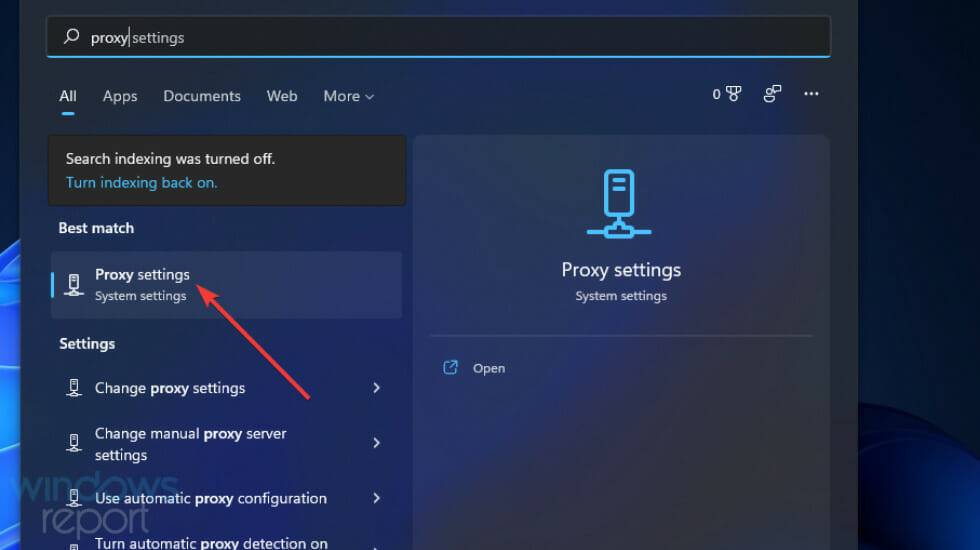
- 按使用代理服务器选项的设置按钮。
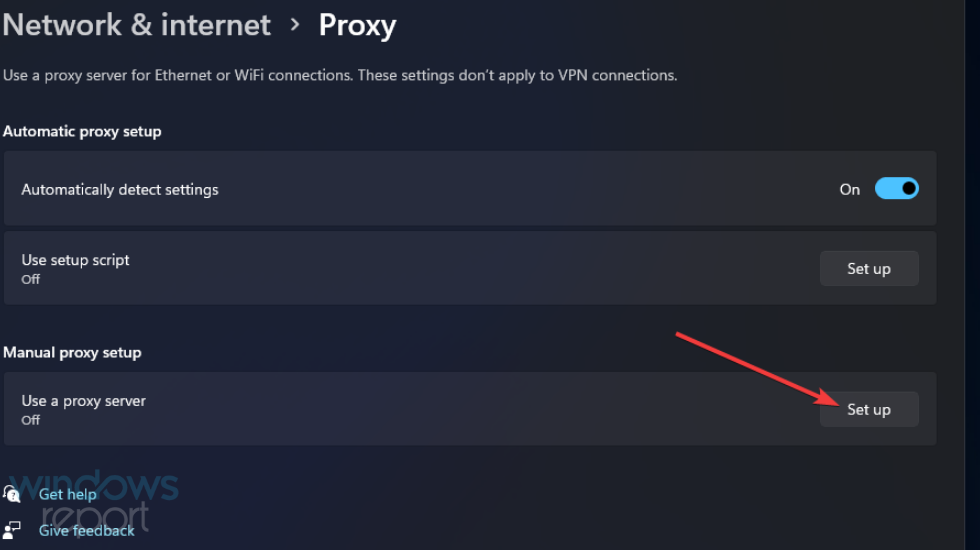
- 关闭使用代理服务器选项。
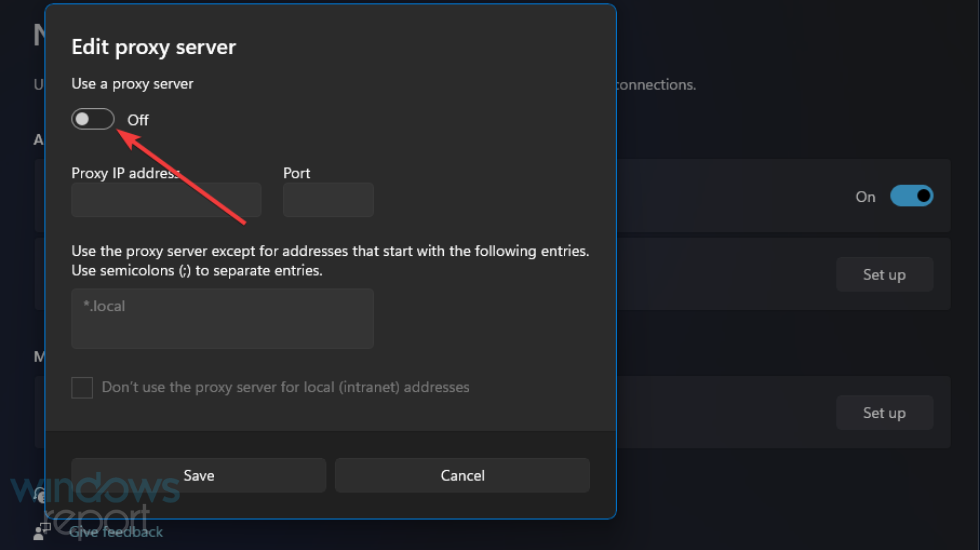
- 选择保存选项。
7. 运行系统文件检查器扫描
- 如第三个解决方案的步骤 1 到 3 中所述,使用提升的权限启动命令提示符。
- 在运行 SFC 扫描之前,输入此命令并按Enter:
DISM.exe /Online /Cleanup-image /Restorehealth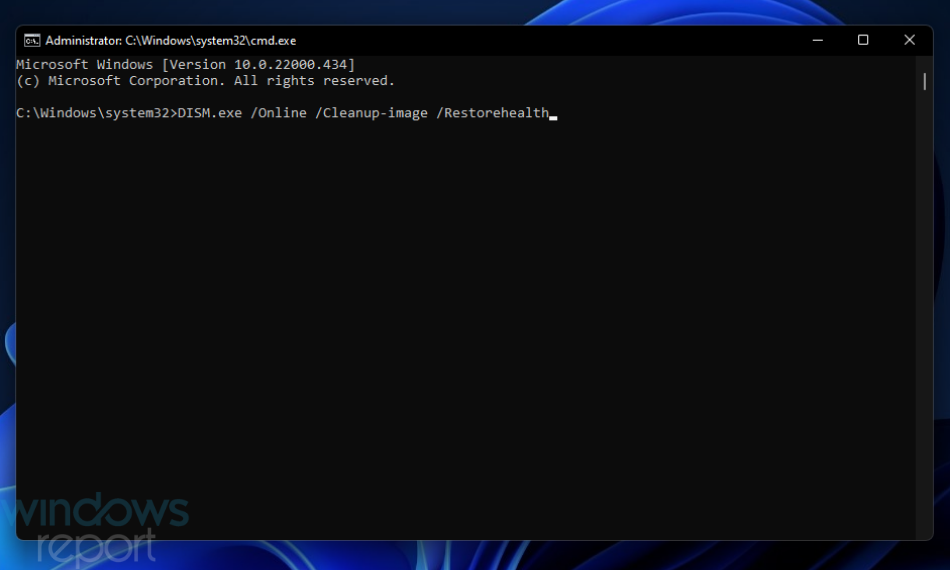
- 然后输入以下命令并点击Return:
sfc /scannow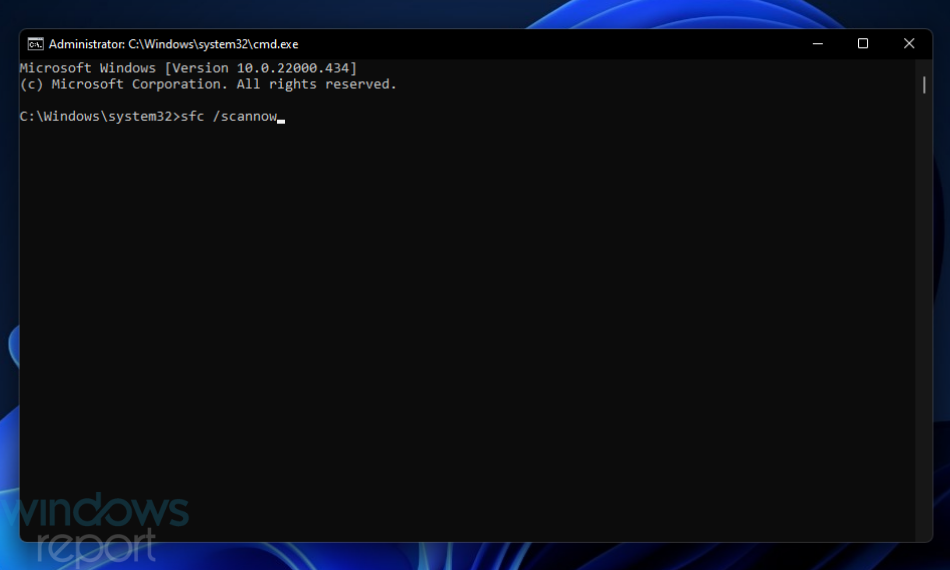
- 等待系统文件扫描达到 100% 标记并在命令提示符窗口中显示结果。
8.清除软件分发文件夹
- 按照解决方案三中的规定,以管理员身份打开命令提示符。
- 要停止 Windows 更新服务,请输入此命令并按Enter:
net stop wuauserv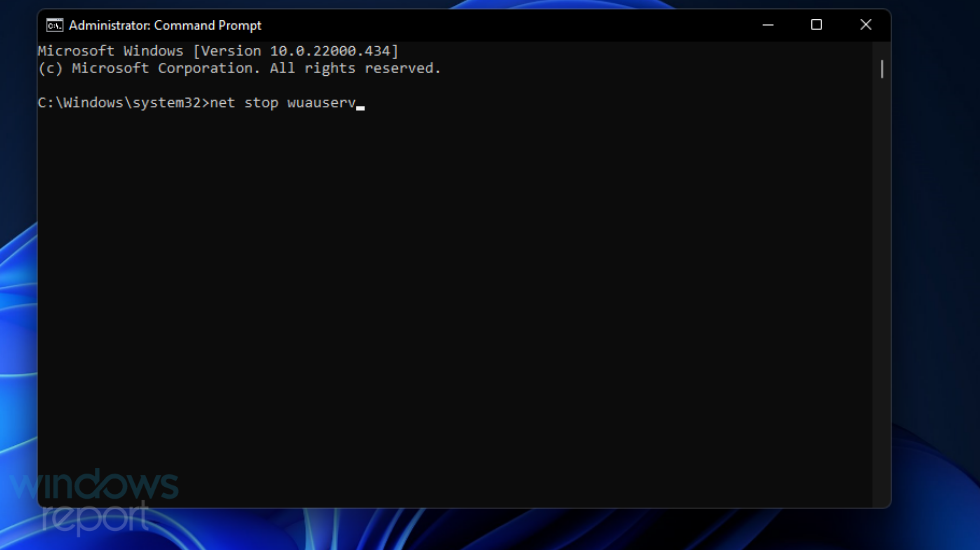
- 输入此命令并按Enter:
ren c:/windows/SoftwareDistribution softwaredistribution.old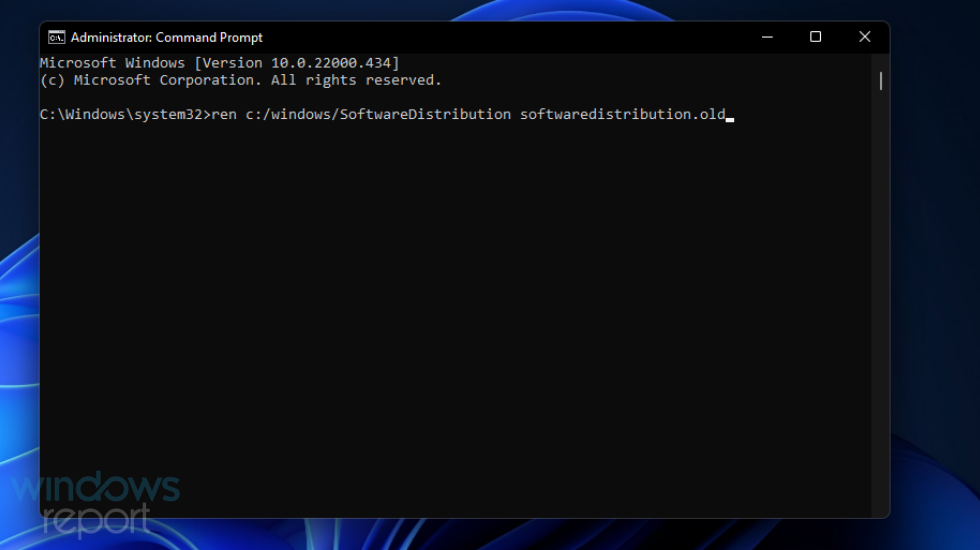
- 现在通过键入此命令并按以下方式重新启动 Windows 更新Return:
net start wuauserv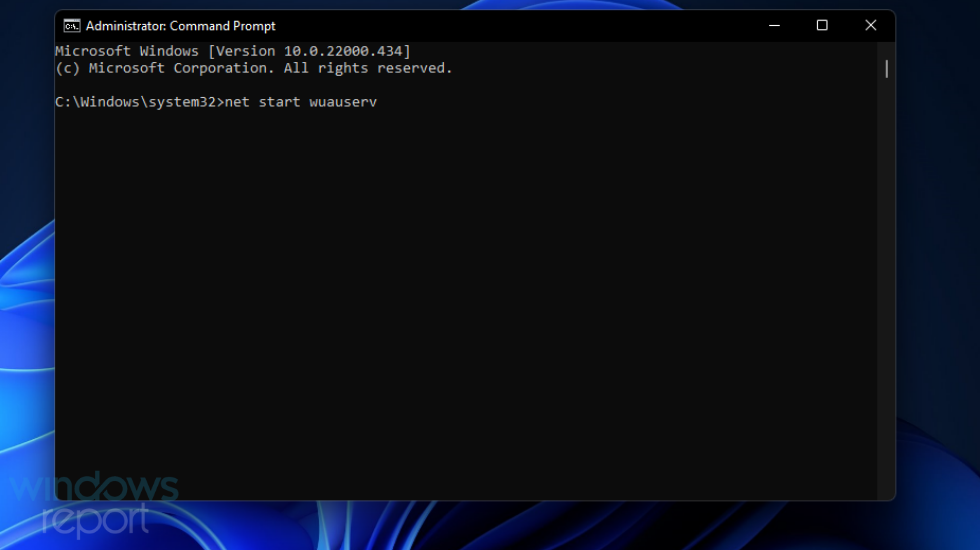
9.重新安装微软商店
- 用鼠标右键单击开始,然后在菜单上选择Windows 终端(管理员)。
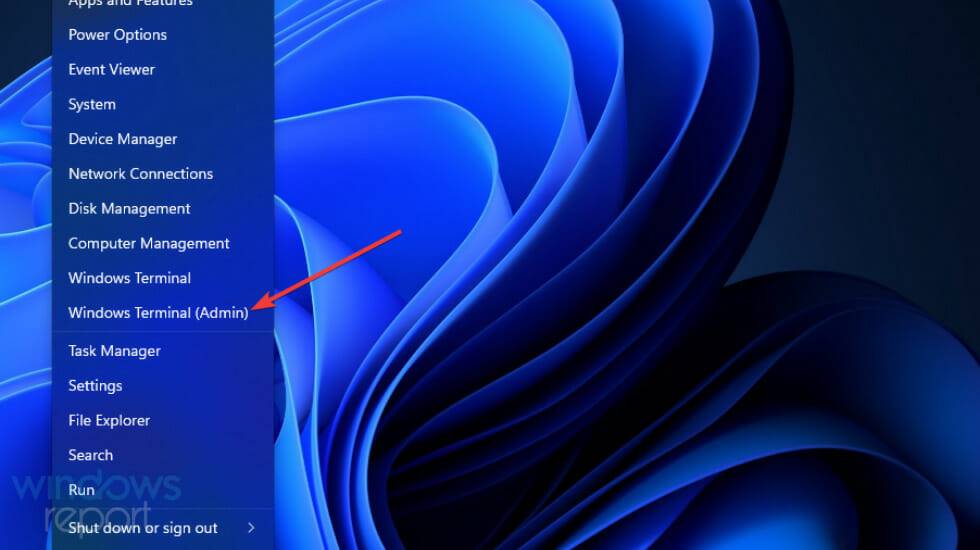
- 接下来,单击Open a new tab按钮以选择Windows PowerShell。
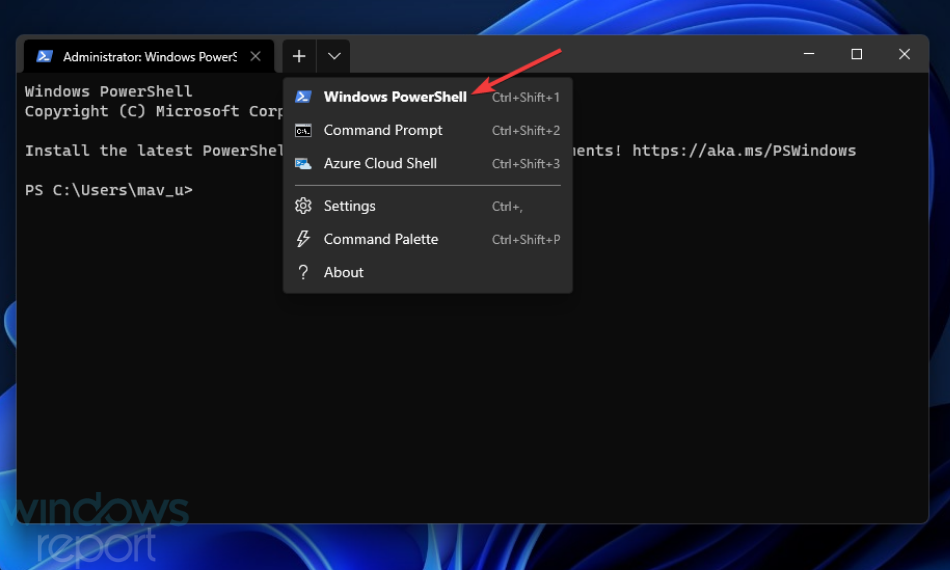
- 输入此 PowerShell 命令并按Enter:
Get-AppxPackage -allusers *WindowsStore* | Remove-AppxPackage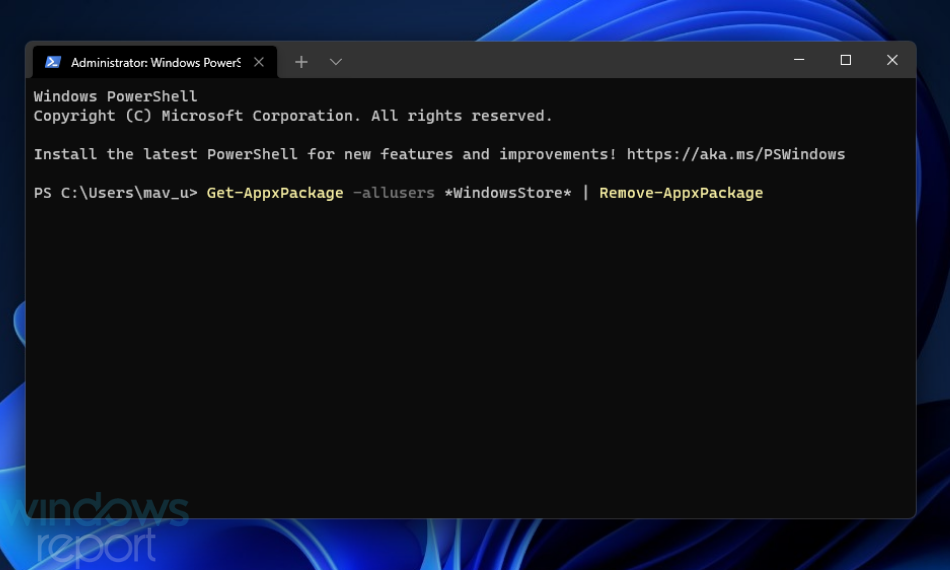
- 在开始菜单上选择电源并重新启动以重新启动。
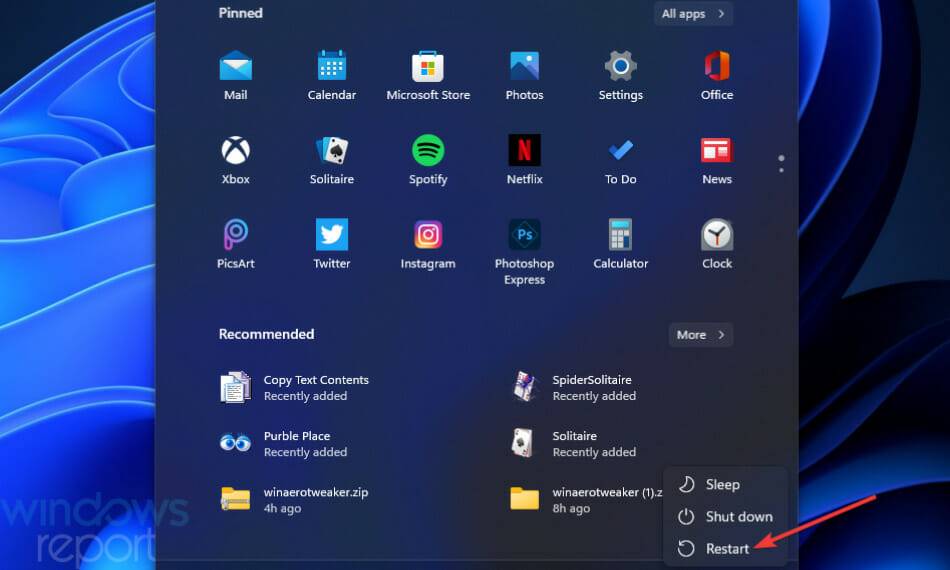
- 重新启动 Windows 后再次打开 PowerShell。
- 要重新安装 MS Store,请输入此命令并按Return:
Get-AppxPackage -allusers *WindowsStore* | Foreach {Add-AppxPackage -DisableDevelopmentMode -Register “$($_.InstallLocation)\AppXManifest.xml”}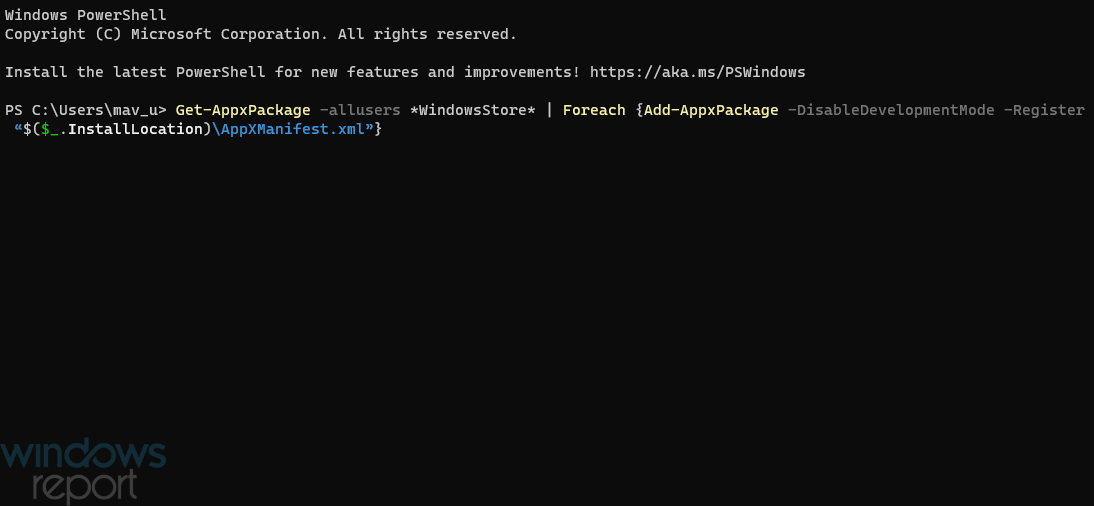
我应该重新安装 Windows 11/10 来解决这个问题吗?
本文转载于:https://www.yundongfang.com/Yun126230.html 如有侵犯,请联系admin@zhengruan.com删除
产品推荐
-

售后无忧
立即购买>- DAEMON Tools Lite 10【序列号终身授权 + 中文版 + Win】
-
¥150.00
office旗舰店
-

售后无忧
立即购买>- DAEMON Tools Ultra 5【序列号终身授权 + 中文版 + Win】
-
¥198.00
office旗舰店
-

售后无忧
立即购买>- DAEMON Tools Pro 8【序列号终身授权 + 中文版 + Win】
-
¥189.00
office旗舰店
-

售后无忧
立即购买>- CorelDRAW X8 简体中文【标准版 + Win】
-
¥1788.00
office旗舰店
-
 正版软件
正版软件
- 如何解决在Windows 11无法玩植物大战僵尸的问题
- 植物大战僵尸是一款曾经风靡一时的塔防类游戏,其中有着大量可爱有趣的植物深受玩家的喜爱。很多玩家想要在更新win11系统更新后玩一玩植物大战僵尸打发时间,但是却发现打不开游戏了,下面小编就来为大家解决一下这个问题。win11不能玩植物大战僵尸怎么办:方法一:1、因为植物大战僵尸是一款比较老的游戏,因此它在win11中无法运行很可能是因为兼容性问题。2、我们可以尝试使用兼容模式打开它,首先找到游戏的快捷方式,右键选中它进入“属性”面板。3、接着点击上方“兼容性”,然后勾选“以兼容模式运行这个程序”4、然后在下
- 3天前 win 解决方法 植物大战僵尸 0
-
 正版软件
正版软件
- 保存Win10电脑记事本的方法
- 用电脑记事本来保存一些文本可谓是最为方便简单的了,但是还有很多的用户们不清楚到底怎么去进行保存,有哪些保存方法,其实一般只要按下ctrl+s快捷键就能保存了。win10电脑记事本怎么保存:方法一:最为常用的,编辑好内容以后,+直接保存。方法二:1、也可以点击左上角的-。2、如果想存在自己选择的位置或者格式就选择-。3、这里可以选择文件保存的位置。4、这里可以填写文件的名称。5、这里选择文件的保存类型。6、这里可以选择文件的保存编码。7、选择完成后点击这里就行了。
- 3天前 win 记事本 保存 0
-
 正版软件
正版软件
- R71700是否满足安装Windows 11的要求详细解析
- 众所周知,win11升级对于处理器有很高的要求,因此有的AMD锐龙r71700处理器用户不知道自己的电脑是否能够安装win11系统,其实我们不用担心,是可以安装的,下面就跟着小编一起来看一下具体情况吧。r71700能装win11么:答:r71700处理器能够安装win11系统。安装方法一:1、首先通过左下角开始菜单进入“设置”2、然后在其中选择“更新和安全”3、然后进入windows预览体验计划,加入之后选择“dev渠道”4、然后进入“windows更新”,在其中检测更新就可以下载安装win11系统了。安
- 3天前 win R 详细介绍 0
-
 正版软件
正版软件
- 解决win10任务栏无法实现透明效果的方法
- 如果说让我们的任务栏透明,那一定会非常的酷,不过也有很多的小伙伴回温,我的任务栏透明不了该怎么办呀,其实解决的方法很简单,只需要在个性化设置即可。win10任务栏透明不了怎么办:1、首先右键选择“个性化”。2、然后点击“颜色”。3、最后我们将“透明”打开即可。
- 3天前 0
-
 正版软件
正版软件
- win10桌面上出现白色小块标志
- 我们打开电脑的时候发现桌面图标上有一个白色的框框,这让很多小伙伴图标难受,但是又不知道如何解决,通过使用360的人工服务删除快捷方式小箭头就可以了,具体的教程下面跟我一起来看看吧。去掉win10桌面图标白色小块的方法1、有360的用户直接打开360,没有的用户可以去360网站下载软件。2、点击人工服务3、查找方案里输入去除快捷方式小箭头4、点击立即修复就可以了
- 3天前 win 桌面图标 问题解决: 白色小块 0
最新发布
-
 1
1
- KeyShot支持的文件格式一览
- 1668天前
-
 2
2
- 优动漫PAINT试用版和完整版区别介绍
- 1708天前
-
 3
3
- CDR高版本转换为低版本
- 1853天前
-
 4
4
- 优动漫导入ps图层的方法教程
- 1707天前
-
 5
5
- ZBrush雕刻衣服以及调整方法教程
- 1703天前
-
 6
6
- 修改Xshell默认存储路径的方法教程
- 1719天前
-
 7
7
- Overture设置一个音轨两个声部的操作教程
- 1697天前
-
 8
8
- PhotoZoom Pro功能和系统要求简介
- 1873天前
-
 9
9
- CorelDRAW添加移动和关闭调色板操作方法
- 1746天前
相关推荐
热门关注
-

- Xshell 6 简体中文
- ¥899.00-¥1149.00
-

- DaVinci Resolve Studio 16 简体中文
- ¥2550.00-¥2550.00
-

- Camtasia 2019 简体中文
- ¥689.00-¥689.00
-

- Luminar 3 简体中文
- ¥288.00-¥288.00
-

- Apowersoft 录屏王 简体中文
- ¥129.00-¥339.00